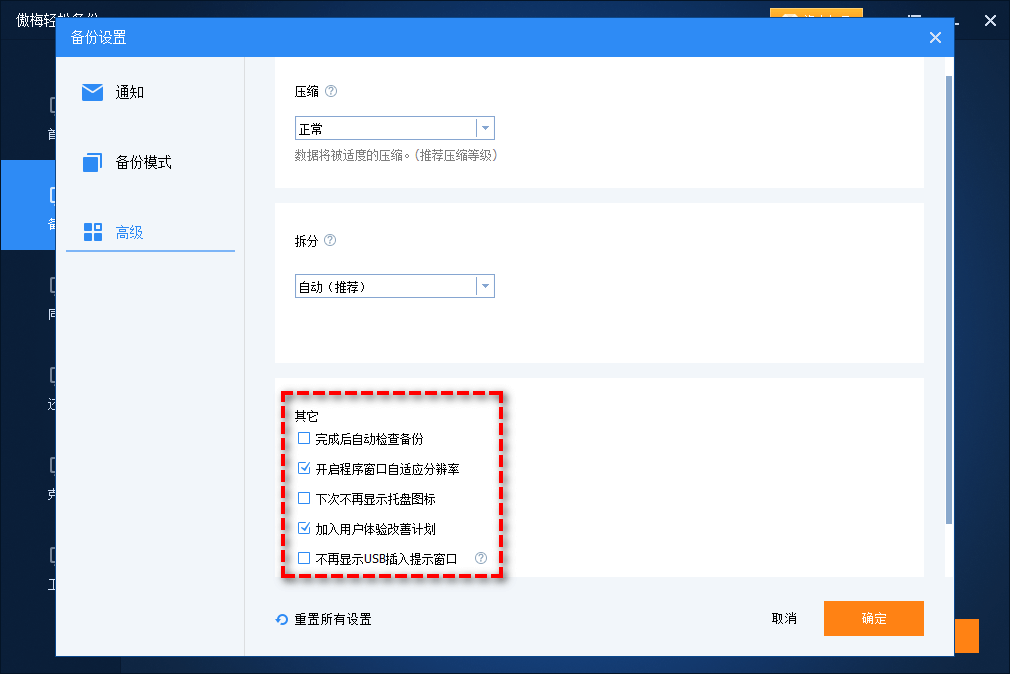傲梅轻松备份的备份选项
您可以通过傲梅轻松备份的备份选项启用很多高级的备份设置,比如压缩镜像、拆分镜像、备注任务等,一起来看看吧!
我们该如何打开傲梅轻松备份的备份选项呢?您可以在轻松备份主界面右上方的菜单选项中点击“设置”以自定义全局参数,包括压缩级别、拆分镜像、通知设置、智能扇区、VSS等。
在备份任务的备份选项中,您可以配置特定于当前任务的备份设置,其中主要分为常规、备份模式、命令和高级四个板块,其中又分化为压缩级别、备份加密、通知、拆分镜像、智能扇区、VSS等功能。
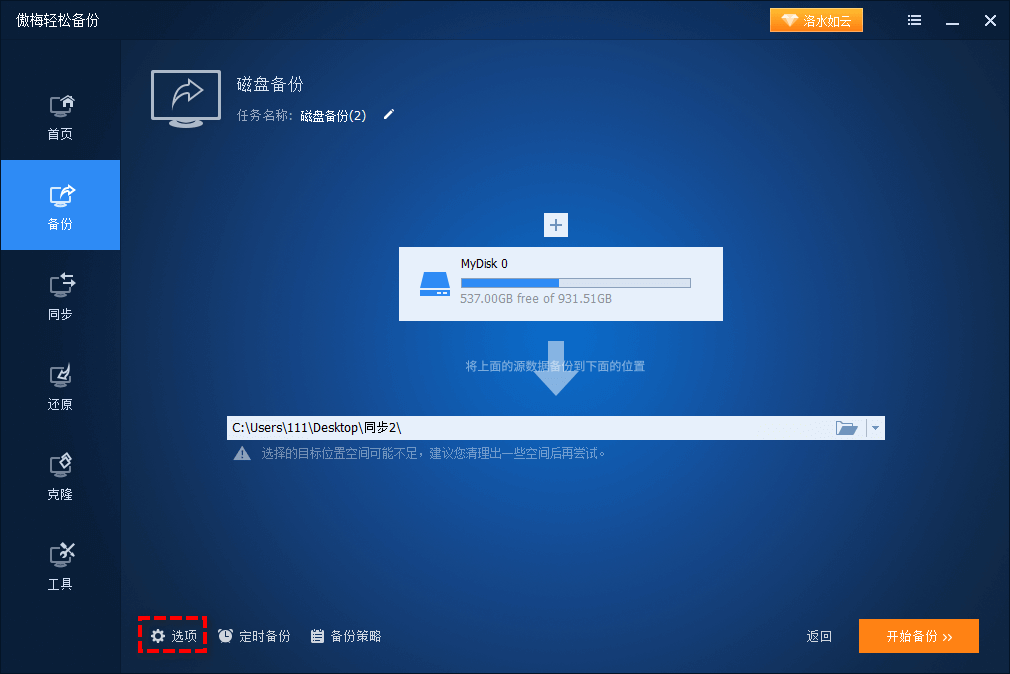
在傲梅轻松备份的常规备份选项中,您可以为备份任务编写注释,以帮助您将其与其他备份任务区分开来。此外,您还可以为此任务启用加密和电子邮件通知。

在无人参与的操作中,可以通过电子邮件发送包含每个备份结果的通知,在启用邮件通知之前,您需要在全局设置中先启用并配置完成相应的参数。

通知设置:您可以从以下选项中选择所需的通知类型。
除此之外,还可以使用网页方式或纯文本方式发送通知电子邮件。默认情况下,在“通知设置”中选择了发送电子邮件通知的全部条件。为了验证设置是否正确,如果选择了“发送测试信息”,傲梅轻松备份可将向配置的电子邮件地址发送测试消息。
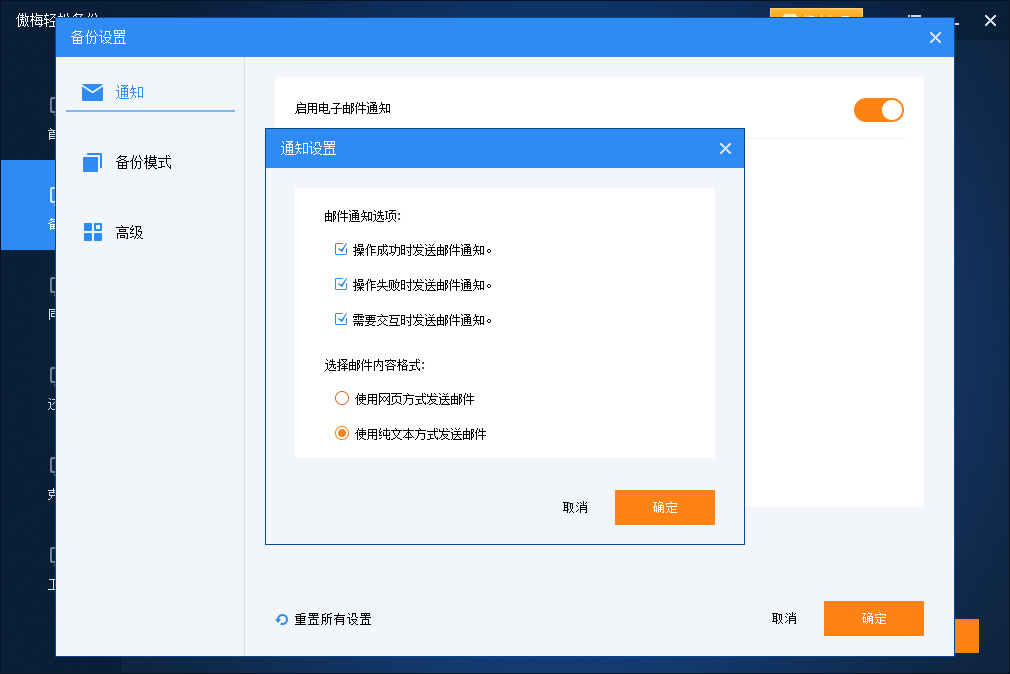
我们有两种方式可以为备份任务启用电子邮件通知。
① 创建新的备份任务时,您可以通过“选项”>“常规”>“启用电子邮件通知”来启用电子邮件通知。
② 如果您已经创建了备份任务,那么可以在首页中找到您的备份任务,点击备份任务右侧的三横线图标,选择“编辑备份”,然后点击“选项”并启用电子邮件通知即可。
✎ 关于电子邮件通知的小提示:
在傲梅轻松备份的备份选项中,您可以设置不同的备份方式和备份服务。
在备份方式选项中您可以设置“智能扇区备份”和“扇区完全备份”两种方式。
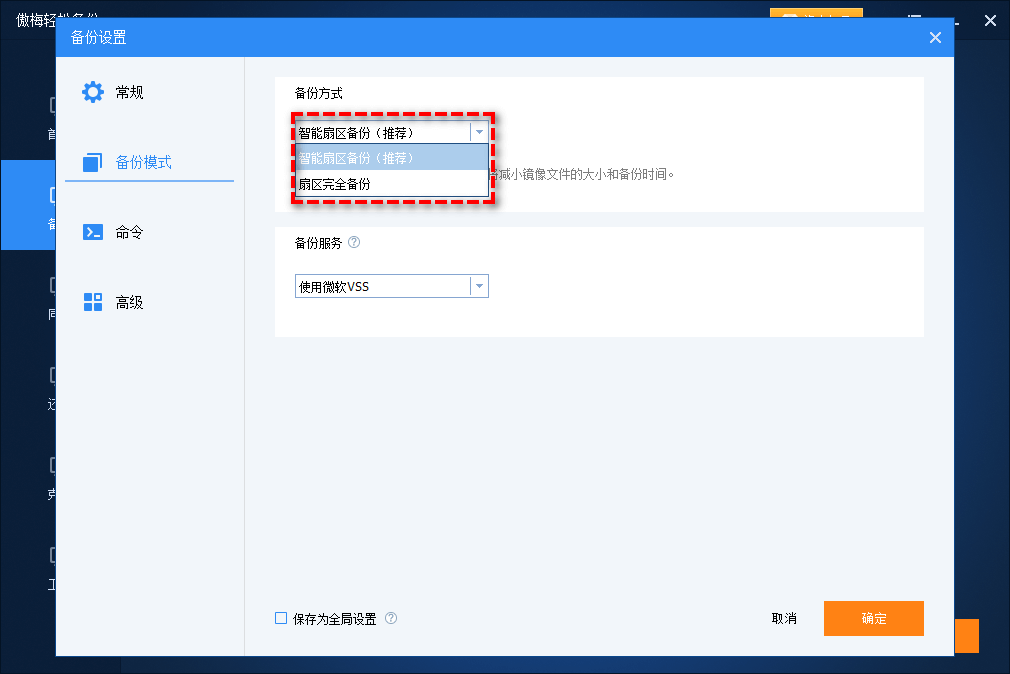
在备份服务选项中您克隆设置“使用微软VSS”和“使用傲梅备份服务”两种方式。
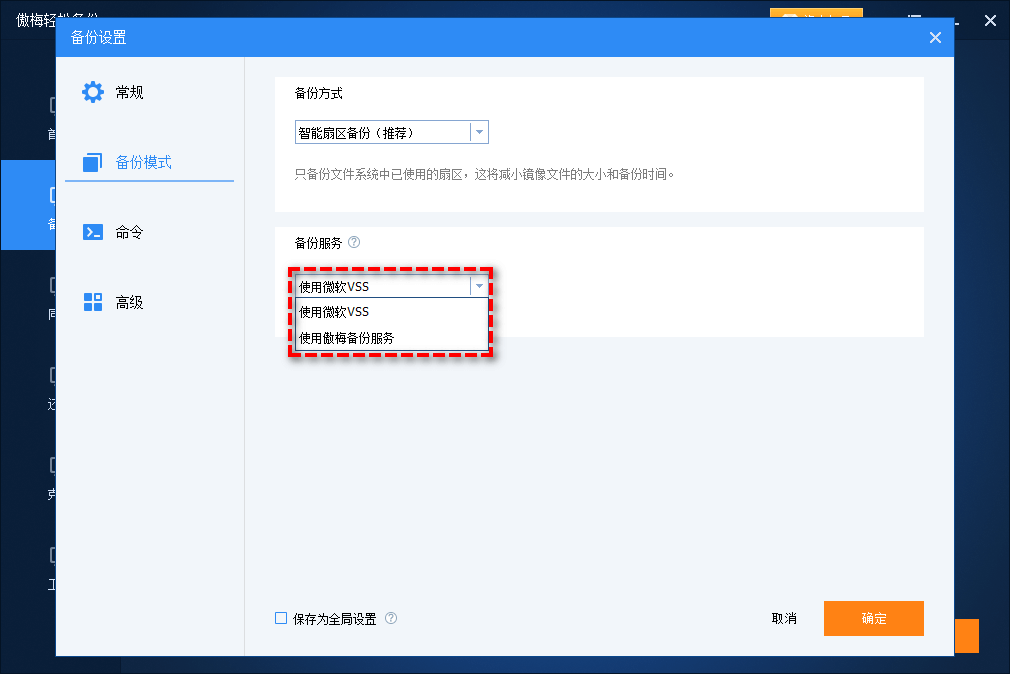
在傲梅轻松备份的备份选项中,您可以设置不同的“事前命令”和“事后命令”。
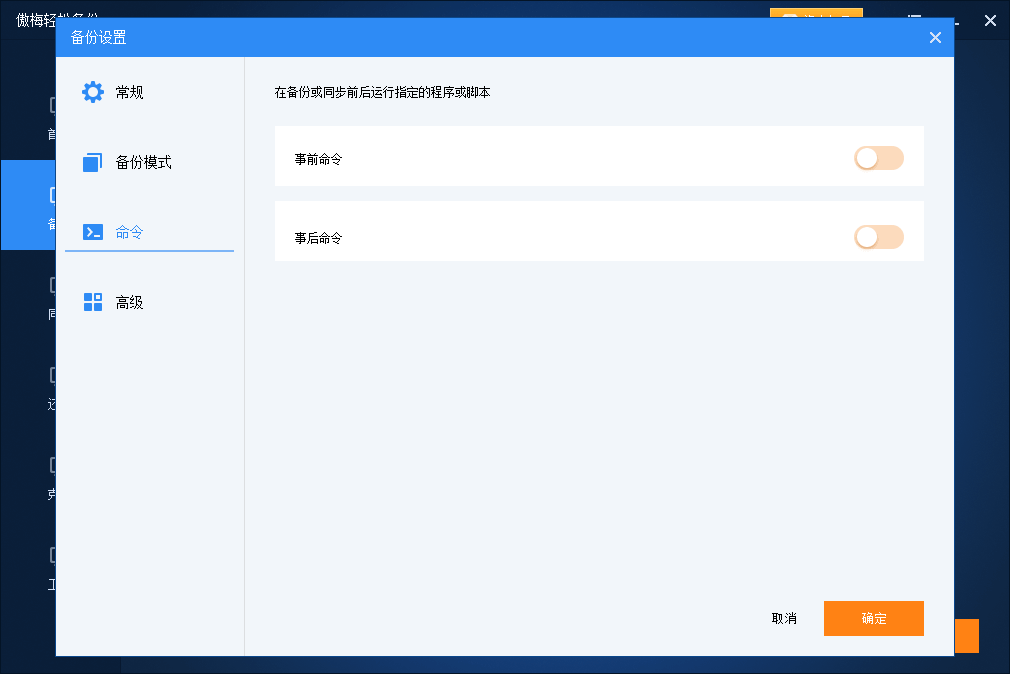
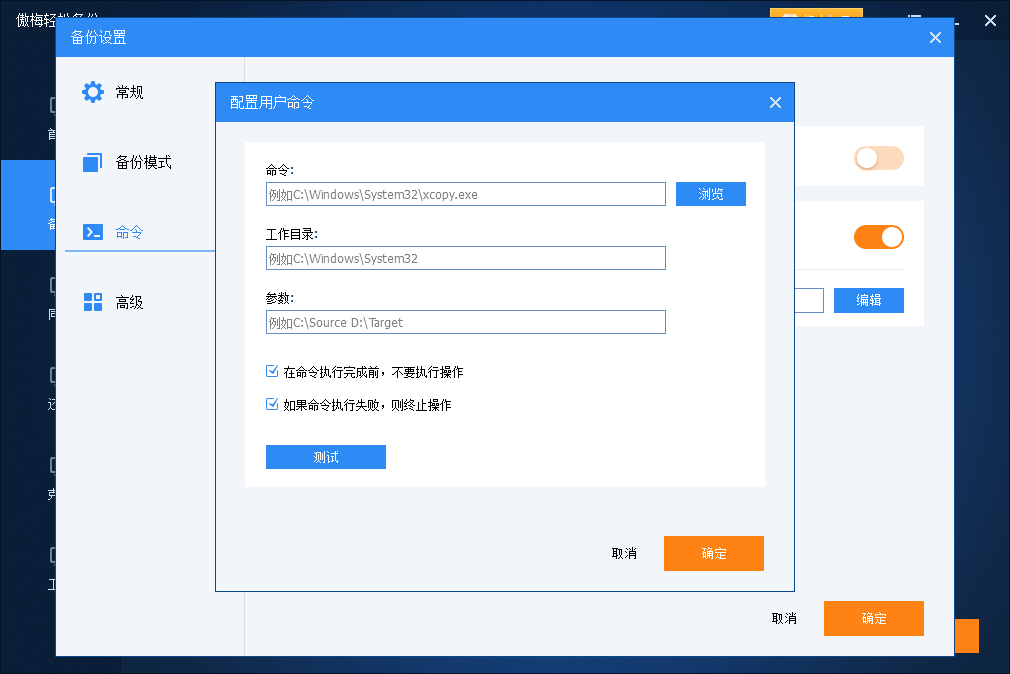
在默认情况下会自动勾选“在名称执行完成前,不要执行操作”和“如果命令执行失败,则终止操作”。
通常来说,将脚本文件或可执行程序文件添加到命令后,脚本文件或可执行程序文件的源路径将默认填充到工作目录中,您当然也可以手动更改为其他路径。除此之外,实时同步不支持事前命令和事后命令。
在傲梅轻松备份的备份选项中,您可以配置各种不同的高级备份设置。
在此选项中您可以设置备份任务的压缩级别为:无、正常、高。如果选择高压缩级别的话,则备份花费的时间会比较长。
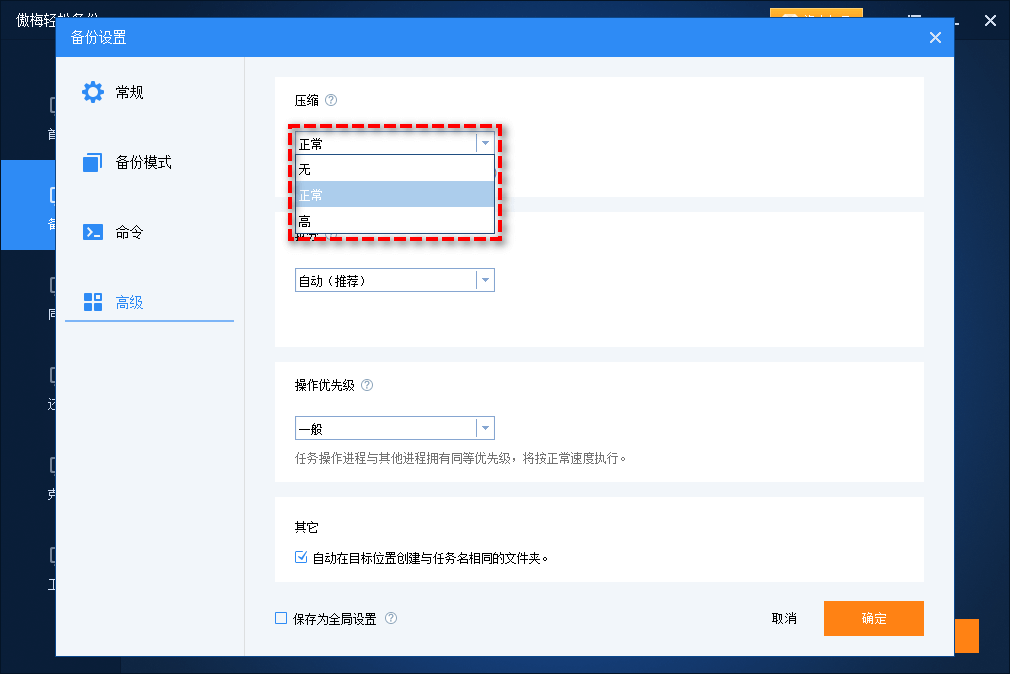
注意:某些计算机文件(如.jpg、.pdf或.mp3)已被压缩。如果备份镜像文件包含许多此类文件,则即使选择了高压缩级别,生成的备份文件的大小也可能不会显著减小。
在此选项中您可以设置备份镜像的拆分级别,把备份镜像文件拆分为几个较小的文件,从而适应不同的存储介质。
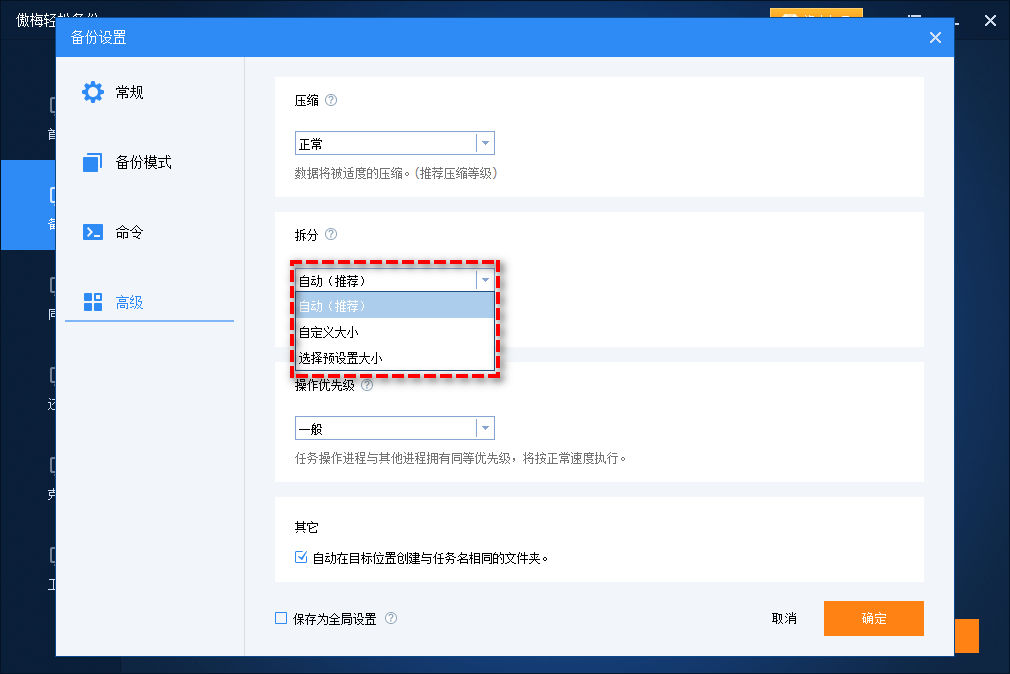
在此选项中您可以设置备份任务的操作优先级。根据不同的操作优先级,备份任务的执行时间将受到影响,所以您可以根据自身实际情况来调整不同备份任务的操作优先级。
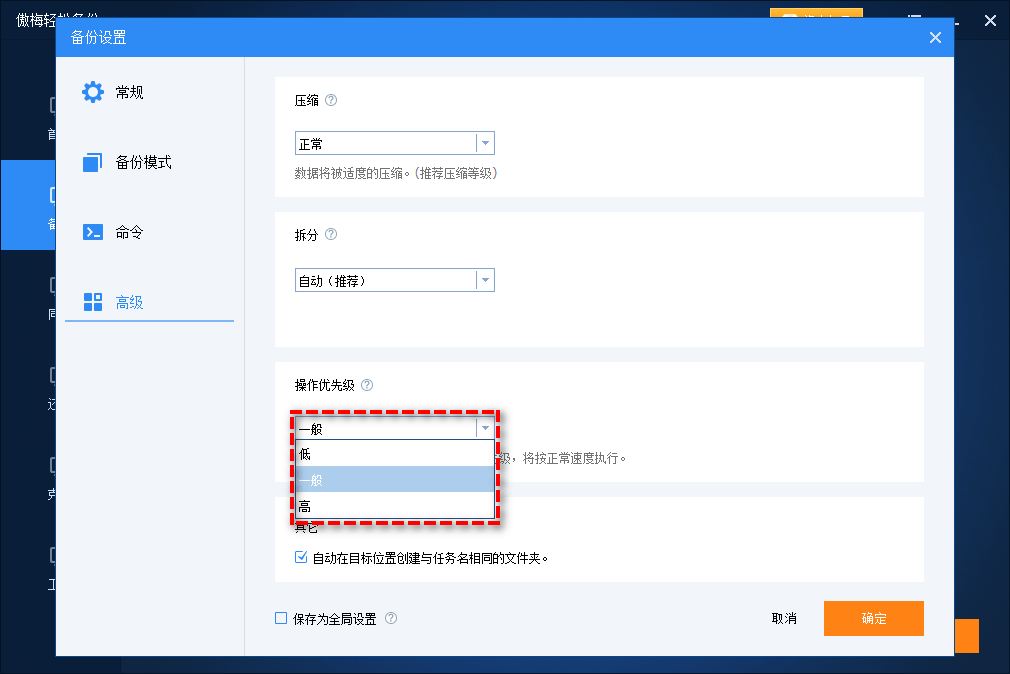
另外,在默认情况下将自动勾选“自动在目标位置创建于任务名称相同的文件夹”选项,比如您在某个位置创建了一个名为“磁盘备份”的备份任务,那么在您选择的目标位置中将会自动创建一个名为“磁盘备份”的文件夹用以存储备份镜像文件。
在全局备份设置中还要更多高级选项可供我们选择,您可以在傲梅轻松备份主界面中点击右上角的菜单以进入。